- Автор Jason Gerald [email protected].
- Public 2023-12-16 11:35.
- Последнее изменение 2025-01-23 12:44.
Из этой статьи вы узнаете, как разрешить другим подписываться на ваши общедоступные сообщения в Facebook, не будучи друзьями.
Шаг
Метод 1 из 3: использование Android
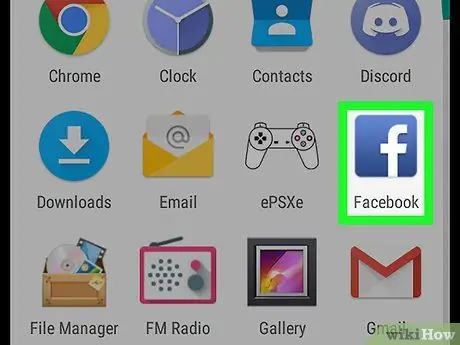
Шаг 1. Запустите Facebook на устройстве Android
Значок представляет собой белую букву «f» в синем поле, которое обычно находится в панели приложений.
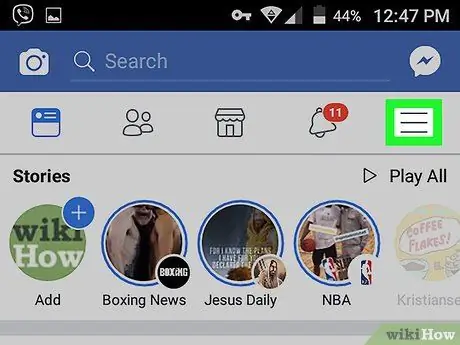
Шаг 2. Коснитесь
Он находится в правом верхнем углу страницы Facebook.
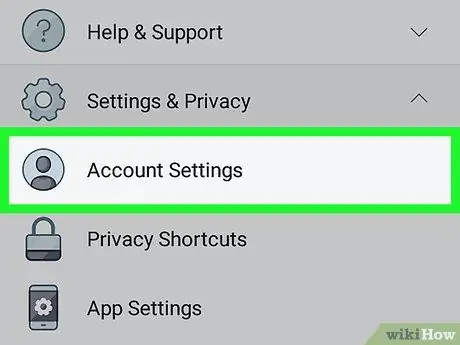
Шаг 3. Прокрутите экран вниз и нажмите «Настройки учетной записи»
Эта опция находится внизу меню.
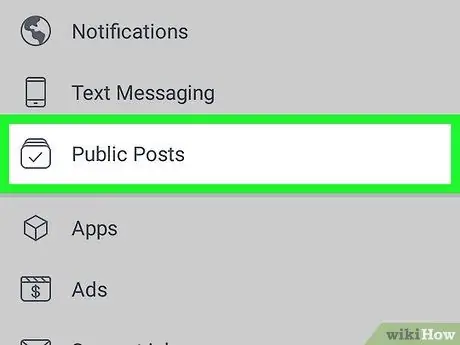
Шаг 4. Коснитесь Общедоступные сообщения
Чтобы найти его, вам, возможно, придется немного прокрутить экран вниз.
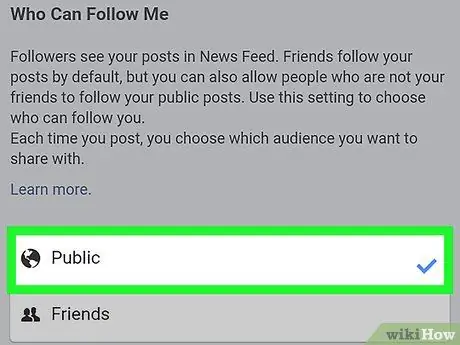
Шаг 5. Нажмите «Общедоступные» в разделе «Кто может подписаться на меня»
С этого момента любой, кто открывает Facebook, может следить за вашими общедоступными сообщениями, не будучи друзьями.
- Если вы хотите, чтобы подписчики могли комментировать ваши сообщения, коснитесь и этого Общественные который находится под опцией «Комментарии к общедоступным сообщениям».
- Чтобы подписчики могли комментировать другие сведения в вашем профиле, такие как обновления обложек, фотографии профиля и биографии, прокрутите вниз и коснитесь Общественные в разделе «Информация о публичном профиле».
Метод 2 из 3: с помощью iPhone или iPad
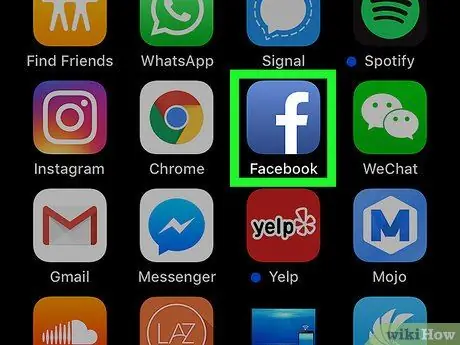
Шаг 1. Запустите Facebook на iPad или iPhone
Значок - это белая буква «f» в синем поле, которое обычно находится на главном экране.
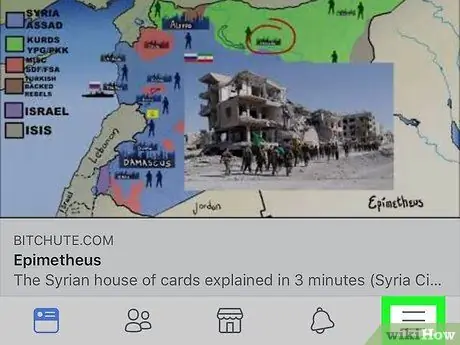
Шаг 2. Коснитесь
Он находится в правом нижнем углу страницы Facebook.
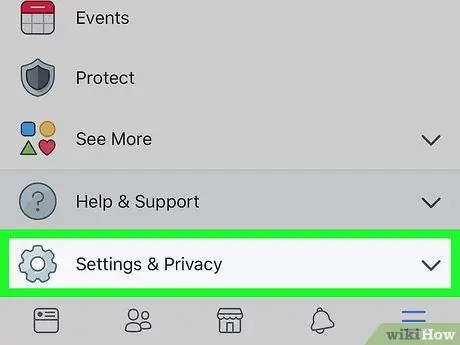
Шаг 3. Прокрутите экран вниз и нажмите «Настройки»
Эта опция находится внизу меню.
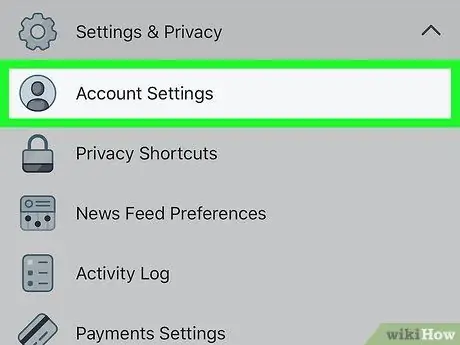
Шаг 4. Коснитесь Настройки учетной записи
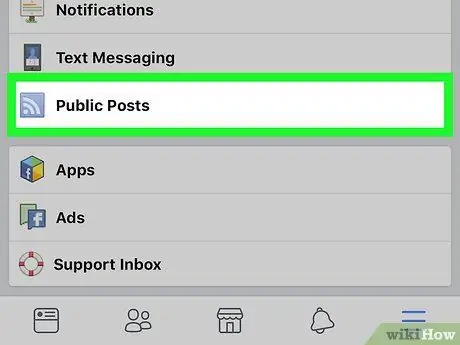
Шаг 5. Коснитесь Общедоступные сообщения
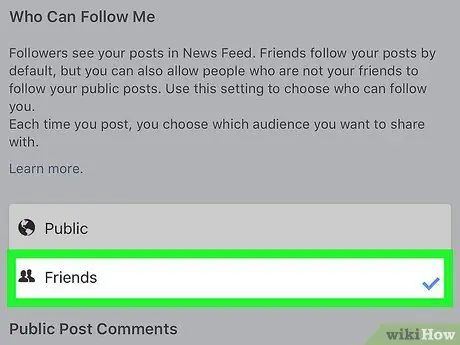
Шаг 6. Нажмите Друзья в разделе «Кто может подписаться на меня? Отныне любой, кто открывает Facebook, может следить за вашими общедоступными сообщениями без необходимости быть друзьями.
- Если вы хотите, чтобы подписчики могли комментировать ваши сообщения, коснитесь и этого Общественные который находится под опцией «Комментарии к общедоступным сообщениям».
- Чтобы подписчики могли комментировать другие сведения в вашем профиле, такие как обновления обложек, фотографии профиля и биографии, прокрутите вниз и коснитесь Общественные в разделе «Информация о публичном профиле».
Метод 3 из 3: Использование компьютера
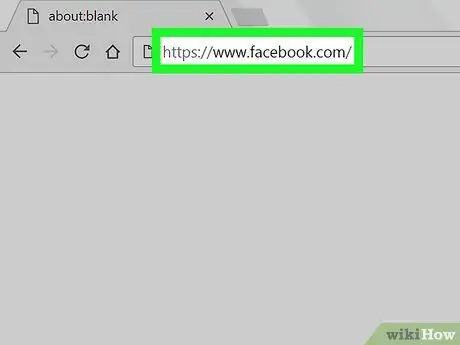
Шаг 1. Запустите веб-браузер и посетите
Если вы не вошли в свою учетную запись, введите данные для входа в пустое место в правом верхнем углу, затем нажмите Авторизоваться.
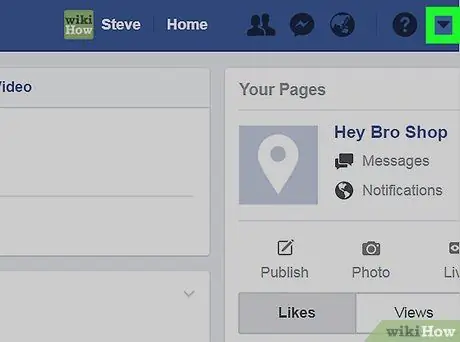
Шаг 2. Щелкните стрелку вниз
Он находится на синей полосе вверху страницы Facebook слева от знака «?». Откроется меню.
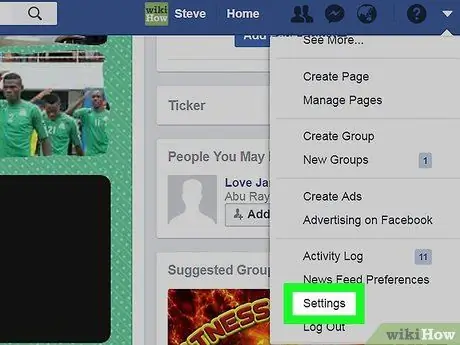
Шаг 3. Щелкните Параметры
Эта опция находится внизу меню.
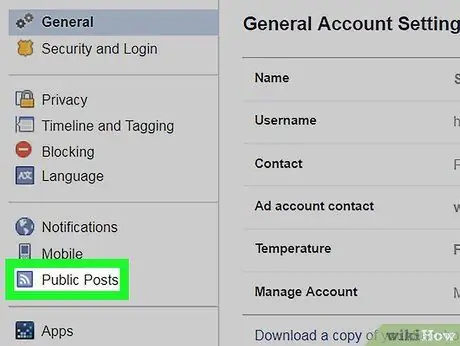
Шаг 4. Нажмите «Публичные сообщения» в левом столбце
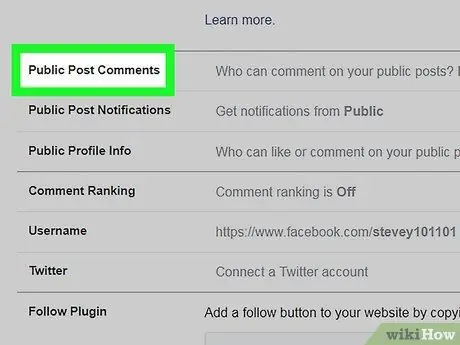
Шаг 5. Выберите людей, которые могут подписаться на вас
В разделе «Кто может подписаться на меня» на правой панели есть кнопка. По умолчанию будет установлено значение «Друзья». Нажмите кнопку и выберите «Публичный», чтобы любой, кто откроет Facebook, мог подписаться на вашу общедоступную публикацию.
- Если вы хотите, чтобы подписчики могли комментировать ваши сообщения, выберите это тоже Общественные который находится под опцией «Комментарии к общедоступным сообщениям».
- Чтобы подписчики могли комментировать другие сведения в вашем профиле, такие как обновления обложек, фотографии профиля и биографии, прокрутите вниз и выберите Общественные в разделе «Информация о публичном профиле».






